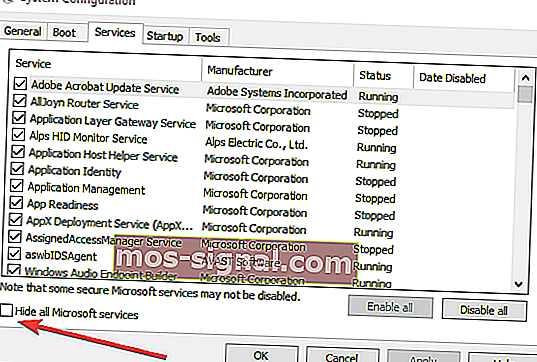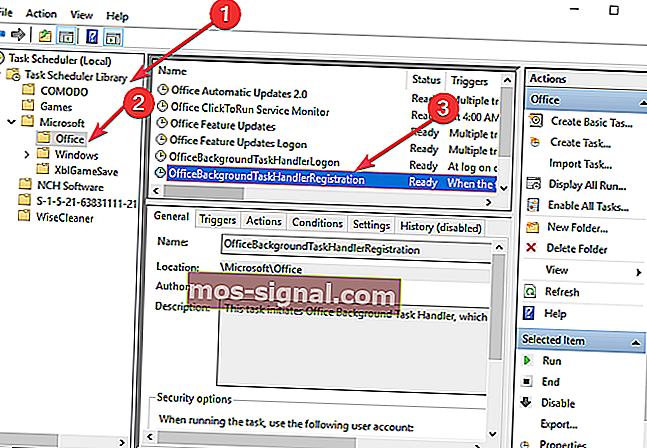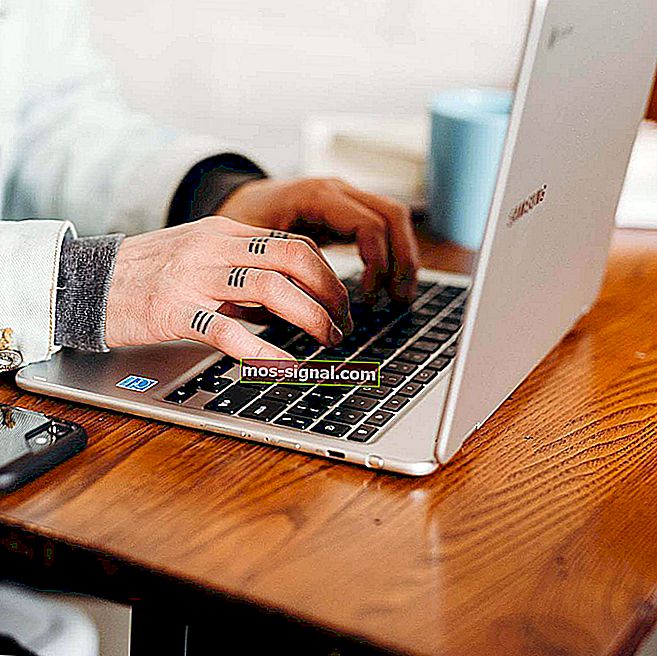Как да спрем taskeng.exe да не изскача на компютри с Windows

Честият проблем относно taskeng.exe, който се появява произволно за много потребители, се превърна в доста досаден проблем.
В taskeng.exe поп-нагоре върви пред други активни прозорци прекъсват дейността на потребителите.
Като кратко напомняне, Taskeng.exe е планировчик на задачи, отговорен за проследяване на задачите, зададени от потребителя. Планировчикът на задачи ги изскача само когато е необходимо.
Защо taskeng продължава да изскача?
Изскачащите прозорци Taskeng.exe могат да бъдат задействани от зарази със злонамерен софтуер, като в този случай отстраняването на проблема е наложително.
Ако самият изскачащ прозорец е придружен от съобщение, че Windows не може да намери .exe файла, това е ясна индикация, че предупрежденията се задействат от вирус. Уверете се, че сте въвели името на файла правилно и след това опитайте отново.
След това ви представяме няколко метода за отстраняване на изскачащия проблем с taskeng.exe.
4 метода за блокиране на сигнали за taskeng.exe
- Стартирайте Windows в безопасен режим и извършете сканиране за вируси
- Извършете чисто зареждане
- Блокиране на User_Feed_Synchronization
- Блокирайте OfficeBackgroundTaskHandlerRegistration
1. Стартирайте компютъра си в безопасен режим и извършете сканиране за вируси
Първо, започнете с отваряне на Windows в безопасен режим.
След това трябва да извършите сканиране за вируси с помощта на Microsoft Safety Scanner, който можете да изтеглите директно от уебсайта на Microsoft.
Имайте предвид, че изтриването на заразените файлове може да доведе до загуба на данни.
2. Извършете чисто зареждане
Извършването на чисто зареждане ви дава възможност да намерите основните причини за проблемите си.
За да завършите този процес, изпълнете следните стъпки:
- Щракнете с десния бутон върху бутона Старт , след което щракнете върху Търсене
- Въведете msconfig в лентата за търсене и натиснете Enter
- Изберете Услуги и след това поставете отметка в квадратчето до Скриване на всички услуги на Microsoft, след което щракнете върху Деактивиране на всички
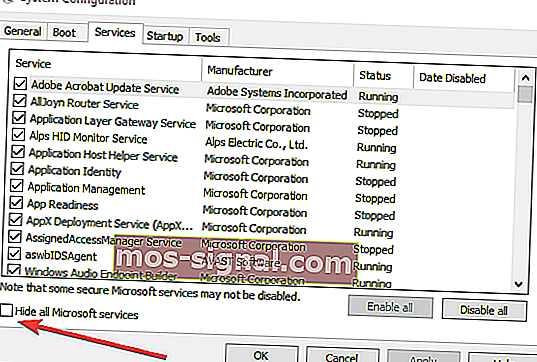
- Отидете в раздела за стартиране и щракнете върху Отвори диспечера на задачите
- Изберете всяка програма, за която подозирате, че е повредена, и след това изберете Деактивиране
- Излезте от диспечера на задачите и щракнете върху OK в прозореца за конфигуриране на системата
- След като изпълните всички тези задачи, рестартирайте компютъра и проверете дали нещо не се е променило.
Ако това не работи, върнете се в раздела Услуги и активирайте всички деактивирани програми.
- СВЪРЗАНИ: Пълна корекция: Диспечерът на задачите се отваря бавно или отговаря
3. Блокиране на User_Feed_Synchronization
Опитът за деактивиране на User_Feed_Synchronization е решение за спиране на изскачащия прозорец, което си струва да се опита. За да направите това, трябва да изпълните следните стъпки:
- Натиснете бутоните R + Windows на клавиатурата> въведете taskchd.msc и натиснете Enter
- Намерете библиотеката за планиране на задачи в новоотворения прозорец, щракнете с десния бутон върху нея, разгънете Преглед и изберете Показване на скритите задачи
- Сега можете да намерите User_Feed_synchronization в централния екран, последван от поредица от цифри и букви
- Проверете раздела История . Ако можете да намерите поредица от събития, натиснете бутона Disable в десния прозорец
4. Блокирайте OfficeBackgroundTaskHandlerRegistration
Понякога изскачащият прозорец може да бъде причинен от проблем с Microsoft Office.
За да спрете Microsoft Office да издава тази грешка, трябва да деактивирате OfficeBackgroundTaskHandlerRegistration от Планировчика на задачите.
Следвай тези стъпки:
- Натиснете бутона R + Windows на клавиатурата> напишете taskchd.msc и натиснете бутона Enter
- Намерете библиотеката за планиране на задачи в новоотворения прозорец, щракнете с десния бутон върху нея, разгънете Преглед и изберете Показване на скритите задачи
- Щракнете двукратно върху папката M microsoft , след което щракнете двукратно върху папката Office
- Изберете OfficeBackgroundTaskHandlerRegistration и го деактивирайте от десния прозорец
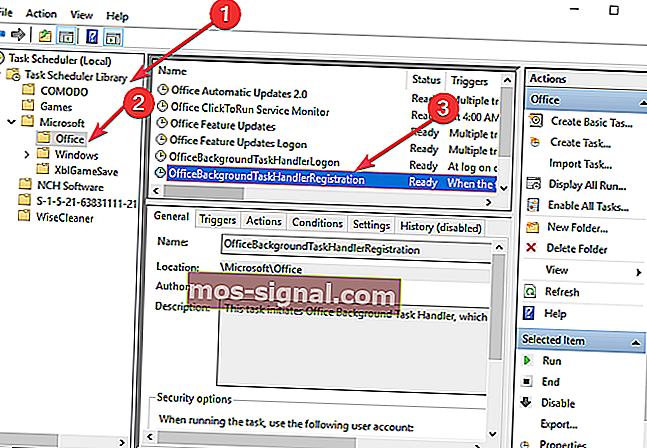
- След това изберете Offi ceBackgroundTaskHandlerLogin и да го деактивирате от десния панел
Надяваме се, че тези методи са ни помогнали. Ако имате други корекции, различни от нашите, не се колебайте да ги споделите в раздела за коментари по-долу.
СВЪРЗАНИ ПОСТИ ЗА ПРОВЕРКА:
- Предстоят важни актуализации: Как да деактивирам изскачащия прозорец
- Искате ли да преглеждате на цял екран: Как да деактивирате изскачащия прозорец
- 5 най-добри помощни програми за настройка за Windows 10